Аскадмин - забрана покретања програма и Виндовс система за систем
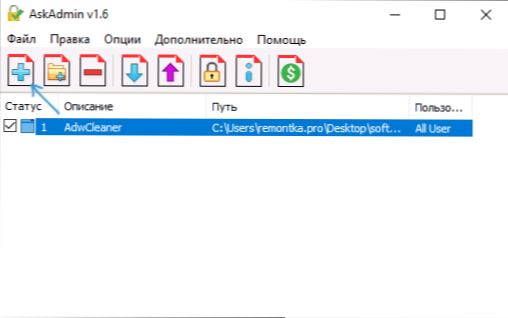
- 4060
- 768
- Miss Alonzo Murphy
Ако је потребно, можете да блокирате појединачне програме Виндовс 10, 8.1 и Виндовс 7, као и уредник регистра, руководиоца задатака и ручна контролна табла. Међутим, ручна промена политичара или уређивање регистра није увек прикладна. АскаДмин је једноставан скоро бесплатан програм који вам омогућава да лако забраните покретање одабраних програма, апликација из програма Виндовс 10 услужних програма за Виндовс 10.
У овом прегледу - детаљно о могућностима брава у Аскадмин, приступажним поставкама програма и неких карактеристика његовог рада, које можете сусрести. Препоручујем да читате одељак са додатним информацијама на крају упутстава пре него што нешто блокирате. Такође, на тему блокирања може бити корисно: Родитељски контроли Виндовс 10.
Забрана покретања програма у Аскадмин
Аскадмин услужни програм има јасан интерфејс на руском. Ако се на првом покрену руски језик аутоматски не укључује аутоматски, у главном менију програма, отворите "Опције" - "Језици" и изаберите га. Процес блокирања различитих елемената је следећи:
- Да бисте блокирали одређени засебни програм (ЕКСЕ-Датотека), кликните на дугме са иконом плус и назначите пут до ове датотеке.
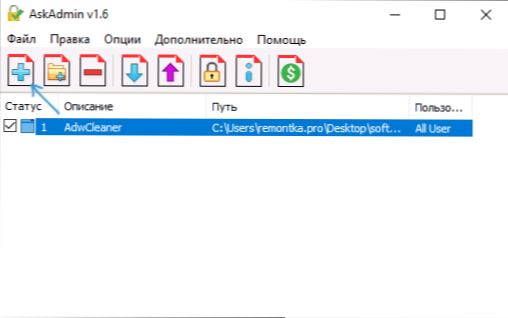
- Да бисте уклонили програме из одређене мапе, користите дугме са сликом мапе и плус на исти начин.
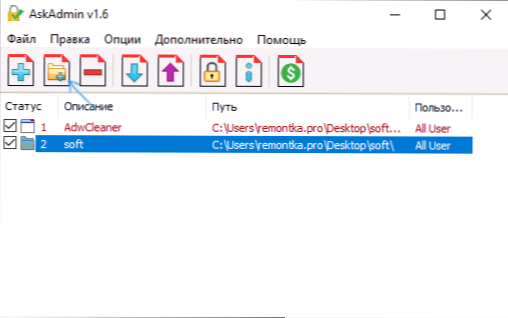
- Блокирање уграђених апликација Виндовс 10 је доступан на ставци "Додатни" ставку менија "" Блок интрост апликације ". Можете да изаберете неколико апликација на листи држећи ЦТРЛ када кликнете са мишем.
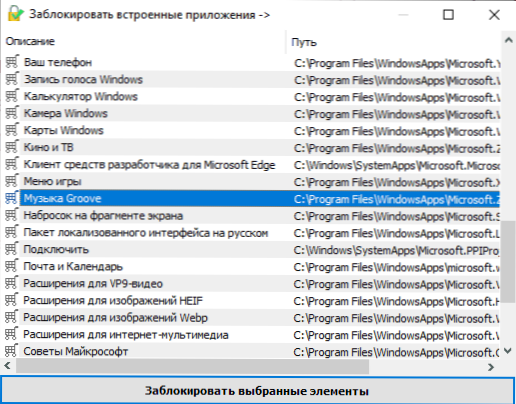
- Такође у ставци "додатно", доступан је продавница Виндовс 10, банер Банер (управљачка плоча и параметри "Виндовс 10" су искључени), скривено мрежно окружење. И у одељку "Онемогући Виндовс" можете искључити менаџера задатака, уређивач регистра и Мицрософт Едге.
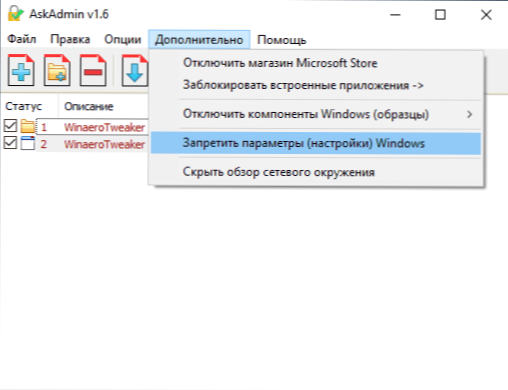
Већина промена ступа на снагу без поновног покретања рачунара или изласка из система. Међутим, ако се то није догодило, можете покренути поновно покретање диригента директно у програму у одељку "Опција".
Ако у будућности морате да уклоните браву, затим за бодове у менију "Додатно" је довољно за уклањање марке. За програме и мапе можете уклонити ознаку са програма на листи, користите десним кликом на елемент на листи у главном прозору програма и избор "Откључај" или "Делете" у контекстном менију (уклањање са листе такође врши елемент) или једноставно притисните бочно дугме са иконом "минус" да бисте уклонили одабрану тачку.
Међу додатним функцијама програма:
- Инсталација лозинке за приступ Аскадмин интерфејсу (тек након куповине лиценце).
- Покретање блокираног програма из Аскадмин без откључавања.
- Извоз и увоз блокираних елемената.
- Закључавање мапа и програма преношењем на прозор за услужни програм.
- Изградња Аскадмин команде у контекстују менија мапа и датотека.
- Скривајући картицу Сигурносне картице са својстава датотека (да елиминише могућност промене власника у Виндовс интерфејсу).
Као резултат тога, задовољан сам Аскадмин, програм изгледа и ради тачно како би системски програм требало да ради: све је јасно, ништа сувишне и најважније функције доступне су бесплатно.
Додатне Информације
Када забрањујете програмима програма у Аскадмин, не оним политичарима које сам описала у упутствима како да блокирају покретање програма Виндовс помоћу система, али, колико могу судити, механизмима софтверског ограничења (СРП) ) и безбедносна својства датотека и мапа НТФС-а (то се може искључити у програмским параметрима).
То није лоше, али напротив, на снази, али будите опрезни: Након експеримената, ако се одлучите уклонити Аскадмин, прво откључајте све забрањене програме и мапе, а такође не блокирајте приступ важним мапама и датотекама, теоретски могу бити невоље од овога.
Можете да преузмете АСКАДМИН услужни програм за блокирање програма на Виндовс-у са званичне веб странице програмера ХТТПС: // ВВВ.сордум.Орг /.
- « Линук на Деку - радимо у Убунту на Андроиду
- Вредност неприхватљива за регистрацију приликом отварања фотографије или видеа у оперативном систему Виндовс 10 - Како то поправити »

